다운로드를 수정하는 방법 삼성 문제를 끄지 않나요?
Sep 15, 2025 • Filed to: Android 모바일 문제 해결 • Proven solutions
어떤 모바일 사용자도 휴대폰을 사용할 수 없게 만드는 오류를 겪고 싶지 않습니다. 삼성 사용자가 직면할 수 있는 대표적인 상황 중 하나는 기기가 갑자기 검은색/파란색/녹색 화면에 ‘다운로딩 전원 끄지 마시오’ 라는 메시지가 뜨는 경우입니다. 특히 고급 지식이 부족하다면, 이런 메시지는 상당히 혼란스럽고 두렵게 느껴질 수 있습니다. 하지만 걱정하지 마세요. 이 문제는 생각보다 더 흔히 발생합니다.
이 메시지는 일반적으로 핸드폰이 실수로 다운로드 모드에 진입했을 때 나타납니다. 다행히도, 이 화면에서 벗어나 정상 상태로 돌아가는 것은 비교적 간단하게 할 수 있습니다. 이번 가이드에서는 이 메시지가 나타나는 원인과 집에서 직접 해결하는 방법을 단계별로 안내해 드리겠습니다. 특별한 기술이 없어도 모바일 기능을 되찾을 수 있으니 함께 따라 해보세요.
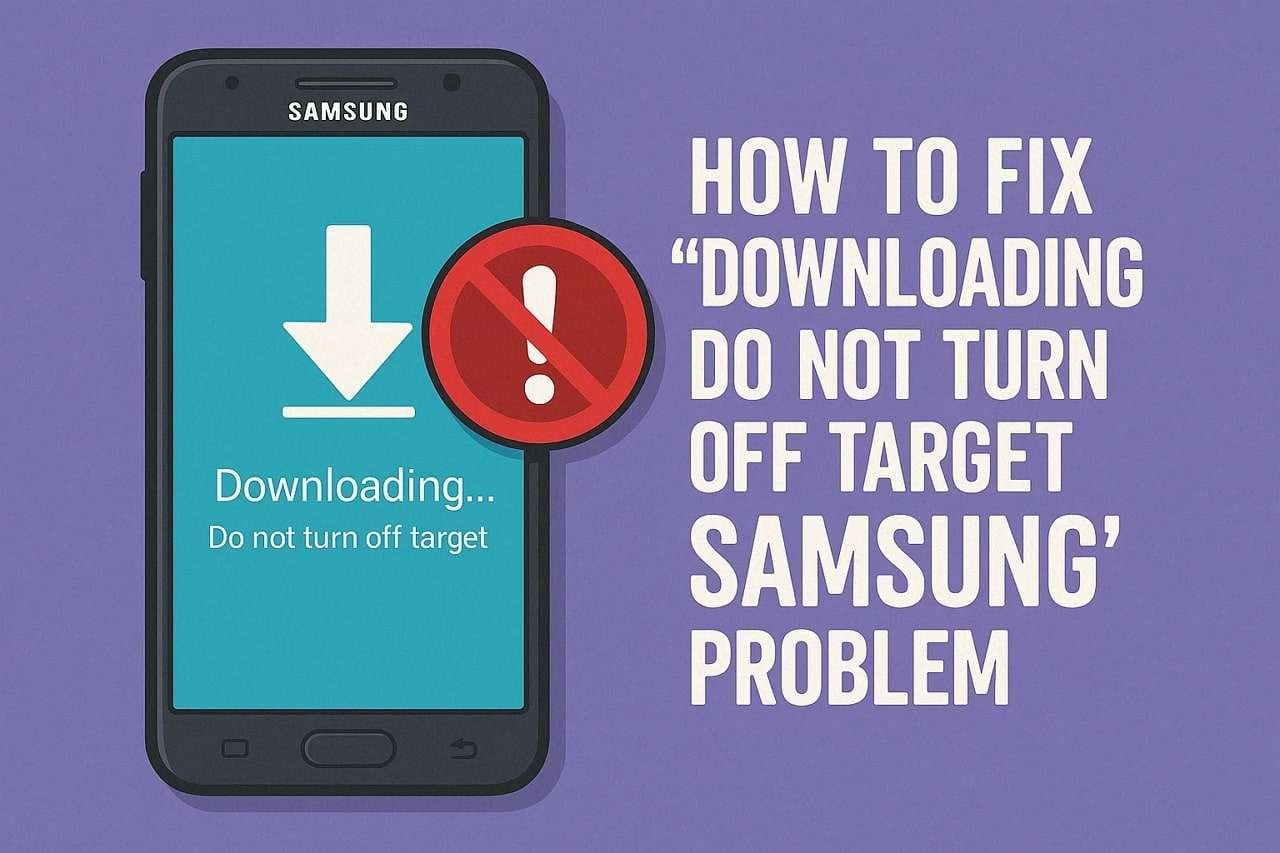
1부. 삼성 ‘다운로딩 전원 끄지 마시오’ 화면이란 무엇인가요?
“다운로딩 전원 끄지 마시오” 화면은 삼성 기기가 다운로드 모드에 진입할 때 나타납니다. 이 화면은 펌웨어나 시스템 업데이트를 수동으로 설치할 때 사용되는 특별한 화면입니다. 또한, 이 과정에서 휴대폰의 전원을 끄지 말라는 경고와 함께 검정/파랑/녹색 배경이 표시됩니다. 하지만 이 화면이 우연히 나타나 사용자가 어떻게 나가야 하는지, 또는 정상적으로 사용하려면 어떻게 해야 하는지 모르게 되는 경우도 있습니다.
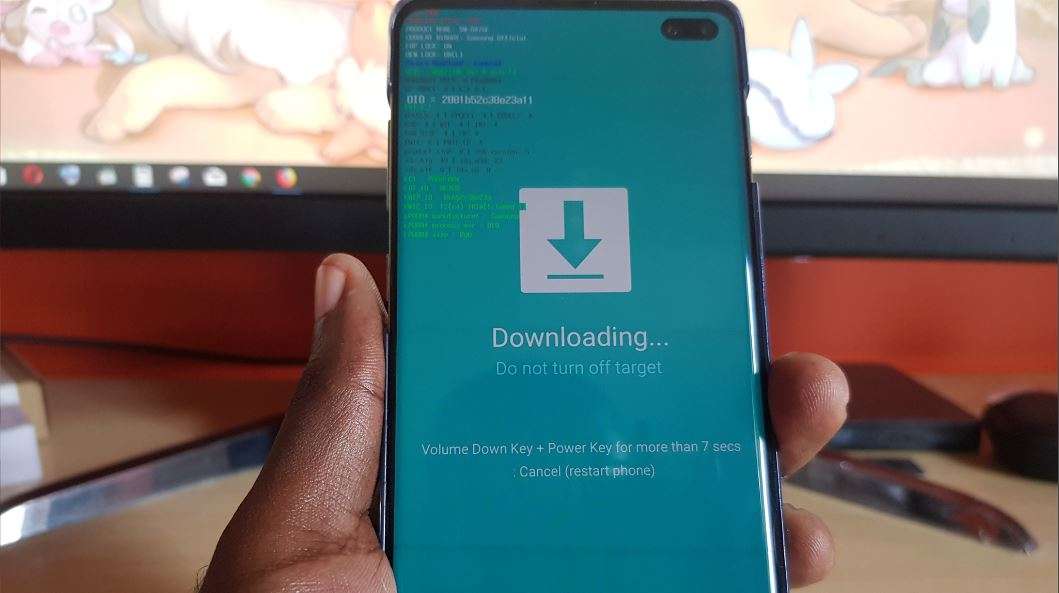
2부. 삼성 ‘다운로딩 전원 끄지 마시오’ 메시지는 왜 발생하나요?
휴대폰에서 오류가 발생한 이유를 파악하는 것이 문제를 해결하려면 가장 중요한 첫 번째 단계입니다. “삼성 갤럭시 다운로딩 전원 끄지 마시오” 화면이 나타나는 원인은 다음과 같습니다:
- 잘못된 버튼 조합: 다양한 휴대폰 버튼을 누르는 동안 "전원"과 볼륨 키의 행운의 조합으로 경고 없이 다운로드 모드가 활성화될 수 있습니다. 많은 사용자가 일상적으로 핸들링하거나 재시작할 때 실수로 이 모드에 진입합니다.
- 소프트웨어 업데이트 실패: 중단되거나 실패한 펌웨어 업그레이드는 시스템 파일을 보호하기 위해 장치를 자동으로 다운로드 모드로 진입시키기도 합니다. 업데이트 중 네트워크 연결이 끊기거나 배터리가 소진되면 이 메시지가 화면에 뜰 수 있습니다.
- 운영체제 파일 손상: 휴대폰 OS의 핵심 파일이 손상된 경우, 기기는 수리 준비를 위해 다운로드 모드로 부팅될 수 있습니다. 이러한 상황은 루팅이나 검증되지 않은 펌웨어 플래싱 후에 흔히 발생합니다.
- 하드웨어 오작동: 불량 메모리 칩이나 메인보드 손상은 정상적인 부팅을 막아 휴대폰이 다운로드 모드로 진입하게 만들 수 있습니다. 이런 내부 문제는 흔하지 않으나, 보통 깊은 수리나 전문가의 도움이 필요합니다.
- 커스텀 롬 및 루팅 오류: 비공식 롬 설치나 루팅을 시도하면 부팅 작업이 혼란스러워져 다운로드 모드가 촉발될 수 있습니다. 플래싱 중의 작은 오류도 기기가 이 상태에서 벗어나지 못하게 만들 수 있습니다.
3부. 삼성 갤럭시에 ‘다운로딩 전원 끄지 마시오’ 문제를 해결하는 검증된 5가지 방법
이 오류가 무엇이고 왜 발생하는지 훨씬 더 잘 이해했다면, 다음 단계는 가능한 모든 해결책을 찾는 것입니다. 아래에서 정상적으로 휴대폰을 복구하는 주요 5가지 방법을 자세히 살펴볼 수 있습니다.삼성 "Do Not Turn Off Target"(전원을 끄지 마시오)” 화면이 나타나는 원인은 다음과 같습니다:
방법 1. 강제 재부팅으로 다운로드 모드에서 나오기
모바일에서 성가신 화면을 벗어나는 가장 간단한 방법은 강제 재시동입니다. 이 방법은 문제 발생이 우연히 일어났고 시스템에 심각한 손상이 없을 때 효과적입니다. 데이터를 잃지 않으며, 별도의 도구도 필요하지 않습니다. 다음 단계만 따르면 “Downloading Do Not Turn Off Target 지속 시간” 문제를 해결할 수 있습니다:
안내. 대상 모바일에서 “전원”과 “볼륨 다운” 키를 길게 눌러 화면이 완전히 꺼질 때까지 기다리세요. 이후 모바일이 홈 화면까지 부팅되는지 확인하여 이 방법이 성공했는지 알 수 있습니다.

방법 2. 삼성 휴대폰의 캐시 데이터 지우기
모바일이 다운로드 모드에서 멈춘 경우, 또 다른 숨겨진 모드를 이용해 문제를 해결할 수 있습니다. 때로는 남아있는 임시 파일이 부팅 과정에서 충돌을 일으켜 “Odin 모드에서 Downloading Do Not Turn Off Target” 메시지가 표시될 수 있습니다. 다음 과정을 통해 복구 모드에서 캐시 파티션만 지우면 개인 데이터는 삭제되지 않고 시스템의 불필요한 파일만 제거됩니다:
1단계. 삼성 모바일의 전원이 꺼진 상태에서 “전원”과 “볼륨 업” 키를 사용해 복구 모드로 진입하세요. 이후 볼륨 다운 키로 “캐시 파티션 삭제(Wipe Cache Partition)” 항목으로 이동한 뒤 “전원” 버튼으로 선택합니다.
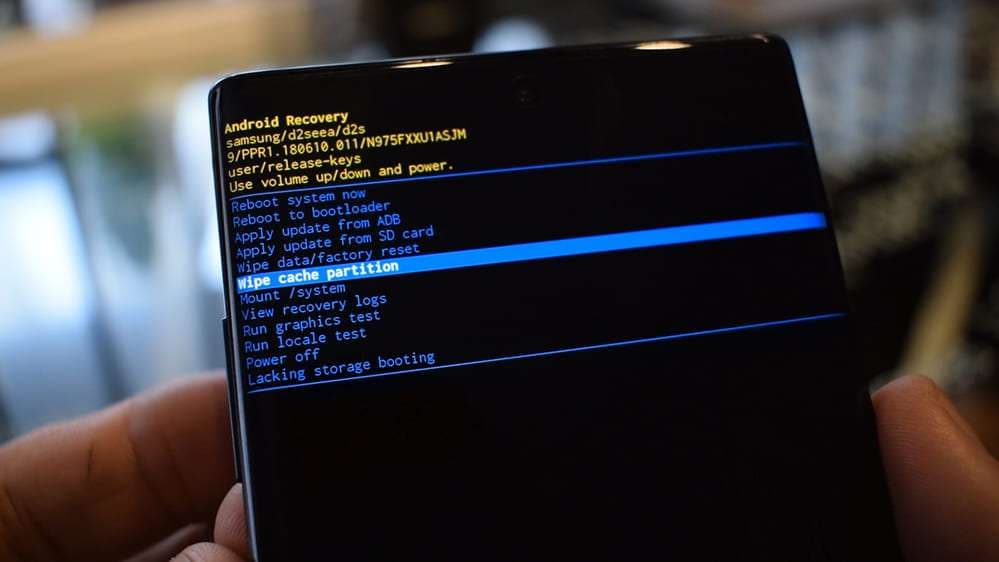
2단계.그 다음에는 휴대폰의 시스템 캐시를 지우기 위해 “예” 옵션을 선택해야 합니다. 마지막으로 “지금 시스템 재부팅(Reboot System Now)”을 선택하여 휴대폰을 재부팅하고 성가신 화면이 사라졌는지 확인하세요.
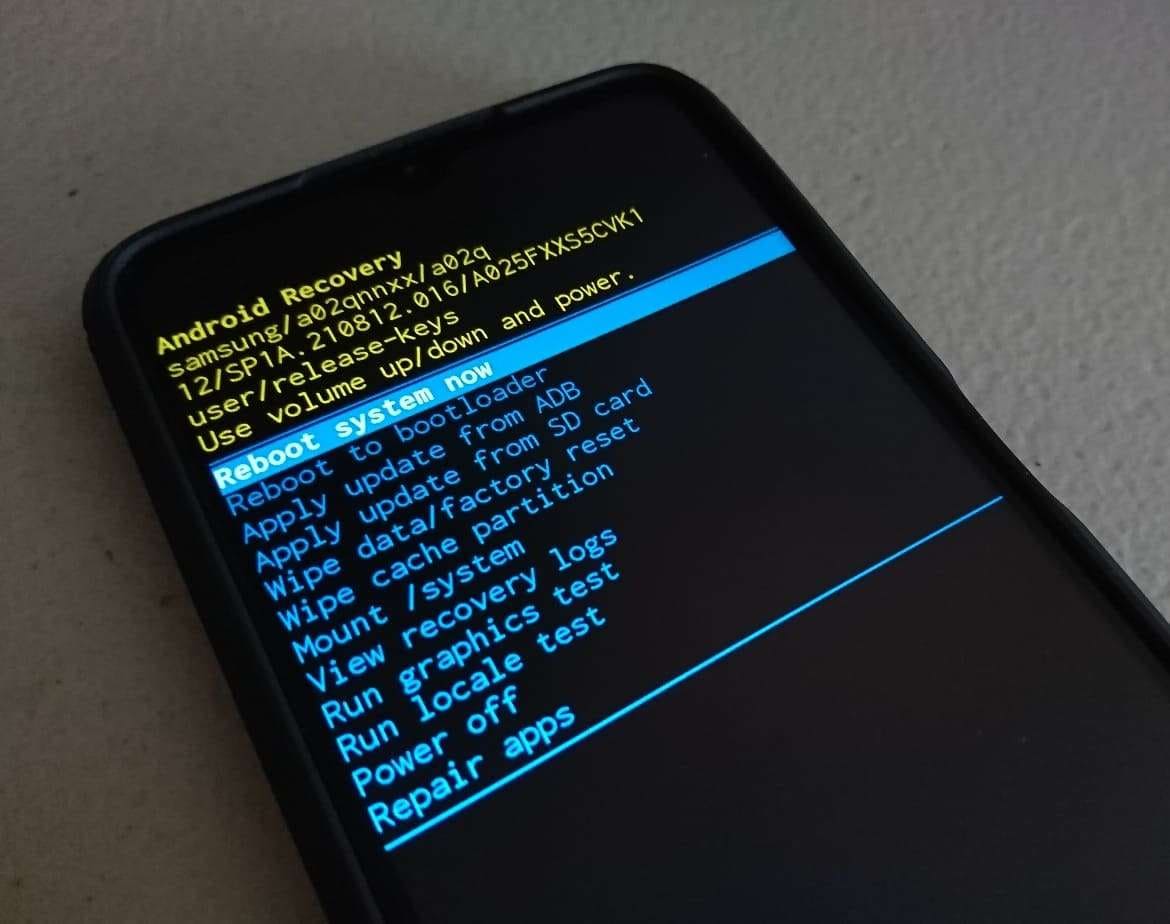
방법 3. 공장 초기화 수행
캐시를 지워도 도움이 되지 않나요? 이런 경우, 휴대폰을 완전히 초기화하는 것이 다음 합리적인 단계입니다. 이 작업을 수행하면 모든 데이터와 설정이 지워져 휴대폰이 원래 상태로 복원됩니다. 다음 안내를 활용하여 ‘다운로딩 전원 끄지 마시오’ 문제를 이 매우 효과적인 방법으로 해결하세요:
1단계.스마트폰을 끈 후, “전원” 버튼과 “볼륨 업” 버튼을 동시에 눌러 복구 모드(Recovery Mode)로 진입하세요. 메뉴가 나타나면 볼륨 키를 이용해 “데이터 삭제/공장 초기화(Wipe Data/Factory Reset)” 옵션으로 이동하세요.

2단계.이제 “전원” 버튼을 눌러 선택한 후, 목록에서 “공장 데이터 초기화(Factory data reset)”를 선택하세요. 그리고 “지금 시스템 재부팅(Reboot System Now)” 옵션을 선택해 기기가 초기화를 마치고 환영 화면이 나타나도록 하세요.

방법 4. 전문가용 시스템 복구 소프트웨어 사용: Dr.Fone - 시스템 복구(Android)
수동 방법이 모두 통하지 않거나 초기화를 직접 하기 어렵다면 훨씬 쉬운 방법이 있습니다. 많은 사용자는 추가 손상 위험 없이 문제를 해결하고 싶을 때 더 안전하고 안내가 있는 방식을 선호합니다. 이 단계에서는 Dr.Fone – System Repair (Android)과 같은 전문가용 복구 도구가 모든 사용자를 위한 옵션이 됩니다. 이 프로그램은 몇 분 안에 이러한 오류를 제거하도록 설계되었습니다.
기술적인 경험이 없어도 집에서 심각한 안드로이드 문제를 해결하려는 분들을 위한 것입니다. 휴대폰이 ‘다운로딩 전원 끄지 마시오’ 화면에서 부팅 루프 또는 검은색/파란색/녹색 화면과 같은 문제가 발생하더라도, 이 도구는 효과적으로 작동합니다. 간단한 안내와 직관적인 디자인으로 각 단계를 안내합니다. Dr.Fone이 돋보이는 점은 루트 권한 없이도 작동한다는 것입니다.
또한, 전체 수리 작업 동안 어떤 명령도 실행할 필요가 없습니다. 게다가, 이 전용 도구는 문제 감지부터 적합한 펌웨어를 다운로드해서 휴대전화를 정상 상태로 복원하는 것까지 모든 작업을 처리할 수 있습니다. 호환성 측면에서 Dr.Fone은 최신 모델을 포함해 1000개가 넘는 삼성 모델을 지원하여 모든 종류의 안드로이드 문제를 해결할 수 있습니다. 또 다른 장점은 매우 높은 성공률을 자랑한다는 점입니다.

Dr.Fone - 시스템 복구 (Android)
어떠한 번거로움 없이 삼성 시스템 오류 복구
- 기술 지식 없이 안드로이드를 정상 상태로 복구하세요.
- 다양한 안드로이드 시스템 문제 해결, 부트 루프에 갇힘, 블랙 스크린, 또는 전원이 켜지지 않음, 시작시 무한 반복 등
- Android 시스템 문제 해결에서 높은 성공률을 자랑합니다.
- 다양한 Android 기기 및 OS 버전과 호환됩니다.
- 따라하기 쉬운 단계로 구성된 사용자 친화적인 인터페이스.
“다운로딩, 디바이스 전원을 끄지 마세요” 삼성 오류 복구 단계별 가이드
아래에 제공된 자세한 지침은 “삼성 S7 다운로드 중 – 장치를 끄지 마세요” 문제를 손쉽게 해결하는 방법:
1단계.‘다운로딩 전원 끄지 마시오’ 오류 수정 도구 사용
프로그램을 시스템에서 실행한 후, “Toolbox” 탭으로 이동하여 “시스팀 복원” 옵션을 선택하세요. 다음으로, 플랫폼에서 “Android”를 선택하고 USB 케이블을 사용해 휴대폰을 연결한 뒤 “시작”로 진행하세요.

2단계.휴대폰 사양 입력 및 경고 동의
화면의 안내에 따라 “브랜드”, “이름”, “모델”, “국가”, “통신사”와 같은 요청 정보를 정확히 입력하세요. 모든 정보를 입력한 후, 경고를 확인하는 체크 박스를 선택하고 “Next”를 눌러 계속하세요.

3단계.펌웨어 획득을 위해 삼성에서 다운로드 모드 활성화
이 단계에서는 제공된 안내에 따라 휴대폰을 오류 없이 다운로드 모드로 전환하세요. 완료되면 도구가 휴대폰 설정에 맞는 정확한 펌웨어를 자동으로 가져옵니다.

4단계.수리 프로세스를 시작하려면 기기 정보를 확인하세요
펌웨어 패키지가 준비되면 “지금 복구”를 클릭하고 화면에 표시된 인증 코드 “000000”을 입력하세요. 마지막으로 “확인” 버튼을 눌러 Dr.Fone이 추가 수동 조치 없이 시스템 문제를 해결할 수 있도록 하세요.

4,624,541 명의 사용자가 다운로드했습니다
방법 5. 삼성 고객 지원에 문의하기
결국, 하드웨어 문제로 의심된다면 스스로 추가적인 위험을 감수하지 않는 것이 가장 좋습니다. 이럴 때는 시간을 절약하고 잘못된 수리로 인한 추가 피해를 방지하기 위해 공식 지원을 받는 것이 좋습니다. 가까운 삼성 서비스 센터를 방문하거나 온라인 지원팀에 연락하세요. 문제를 명확하게 설명하고 ‘다운로딩 전원 끄지 마시오’ 문제가 언제 시작되었는지 언급하세요.
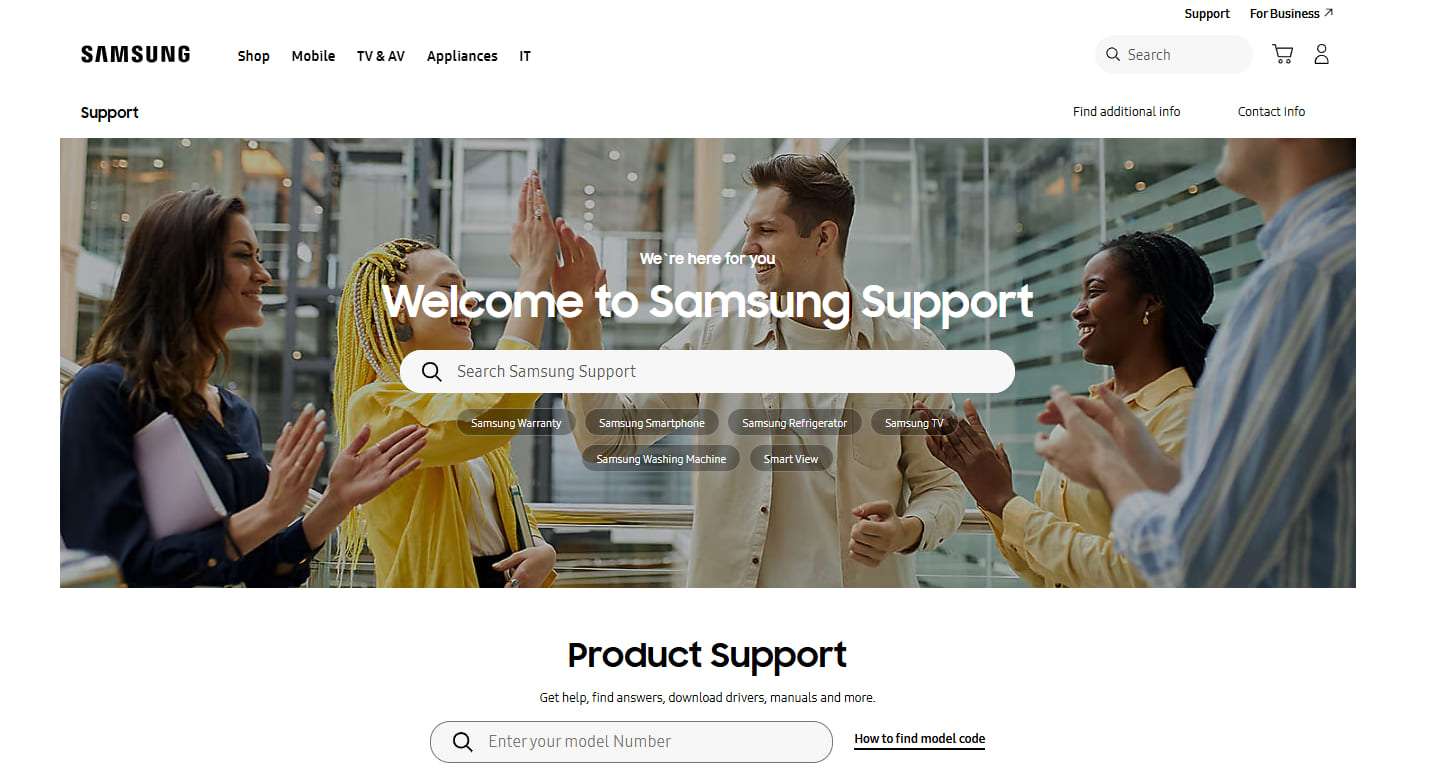
4부. ‘다운로딩 전원 끄지 마시오’ 문제를 방지하기 위한 5가지 팁
이 문제가 다시 발생하지 않도록 몇 가지 예방책을 취하는 것이 좋습니다. 이런 작은 습관들이 삼성 기기를 안정적으로 부팅 문제 없이 유지하는 데 큰 도움이 됩니다. 그래서 앞으로 “삼성 갤럭시 다운로딩 전원 끄지 마시오” 메시지를 예방하는 데 도움이 되는 몇 가지 유용한 팁을 아래에 설명합니다:
- 재부팅 중이거나 휴대전화를 주머니나 가방에 넣고 있을 때 여러 하드웨어 버튼을 동시에 누르지 마세요.
- 공식 채널을 통해서만 모바일 펌웨어를 업데이트하고, 신뢰할 수 없는 외부 도구는 반드시 피하세요.
- 모든 위험을 완전히 이해하고 올바른 안내가 없는 한 절대 루팅이나 OS 파일 수정을 하지 마세요.
- 중요한 데이터는 정기적으로 백업하여 언제든 안전하게 초기화할 수 있도록 하세요. 모든 데이터 손실을 걱정할 필요가 없습니다.
- 안정적인 네트워크를 사용하고, 소프트웨어 주요 업데이트를 시작하기 전에는 반드시 휴대폰 배터리를 50% 이상 충전해 두어 중단을 방지하세요.
결론
요약하자면, 아무도 정말로 ‘다운로딩 전원 끄지 마시오’ 화면을 보고 싶어하지 않습니다. 하지만 대부분 몇 가지 간단한 단계로 해결할 수 있습니다. 버튼 오류에서 심각한 소프트웨어 문제까지, 올바른 방법을 사용하면 다시 휴대폰을 정상적으로 사용할 수 있습니다.
안내에 따라 문제를 해결하고 싶은 분들을 위해 Dr.Fone – 시스템 복구(Android)는 신뢰할 수 있는 실질적인 솔루션을 제공합니다. 인내심과 주의만 있으면 휴대폰 기능 복구는 어렵지 않습니다.
4,624,541 명의 사용자가 다운로드했습니다


















모근정
staff Editor
Comment(s)